现在人们对网络的要求越来越高了,不仅仅是网速的提升,还想要随时随地上网,就出现了wifi这种东西,那么你知道电脑怎么设置网络连接wifi吗?下面是学习啦小编整理的一些关于电脑怎么设置网络连接wifi的相关资料,供你参考。
台式电脑需要用到无线网卡,而笔记本电脑一般都是自带无线网卡的,可以直接连接,但连接步骤都是一样的。
首先单击托盘中的网络图标,在弹出的右侧网络边栏中查看飞行模式是否开启,如果开启则需要关闭它。然后在WiFi中找到私有的无线网络SSID(无线网络广播名称),单击“连接”。
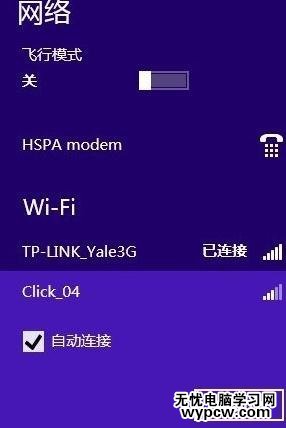
在白色方框中输入该私有无线网络的安全密钥,如果担心输入错误,可以单击右侧的眼睛图标查看输入的内容,确认无误后单击“下一步”。
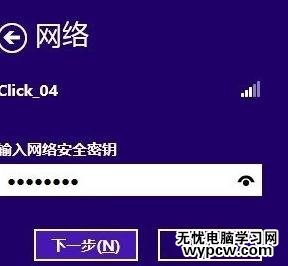
如果网络安全密钥输入正确,此时计算机已经能够通过无线网络连接到网络了,即可开始使用。当然,无线网络连接还有最后一步,是否启用电脑之间的共享并连接到此网络上的设备。一般情况下如果有两台或两台以上计算机连接到无线网络,并且需要进行文件、打印机等设备的共享是,单击第二项“是,启用共享并连接到设备用于家庭或工作网络”,否则单击第一项“否,不启用共享或连接到设备用于公共场所的网络”。
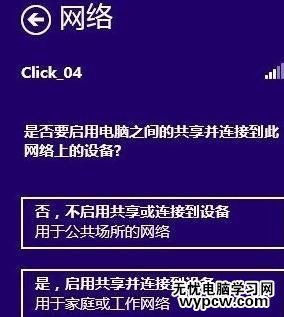
电脑设置网络连接wifi的相关文章:
1.怎么设置电脑自动连接无线网络呢
2.台式电脑怎么设置无线网络连接
3.电脑怎么设置网络自动连接
新闻热点
疑难解答